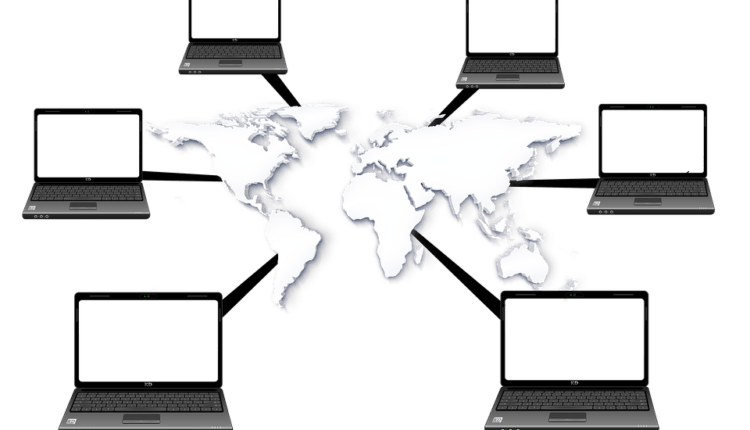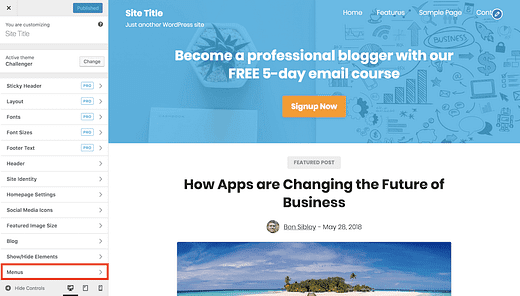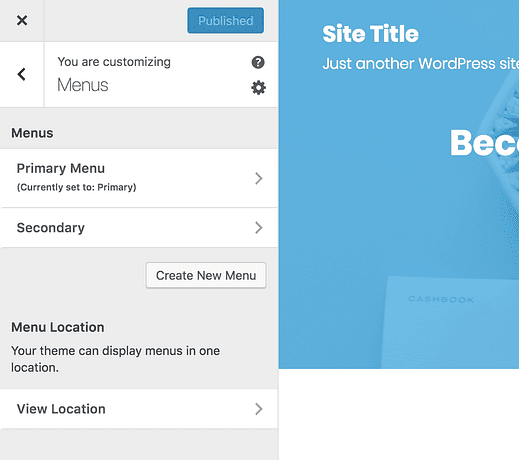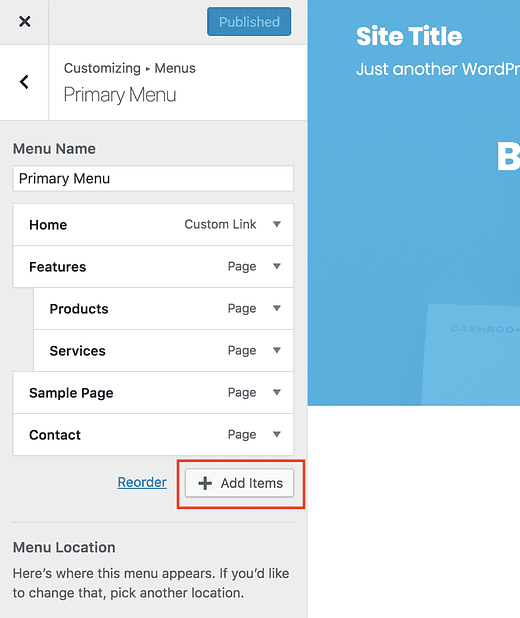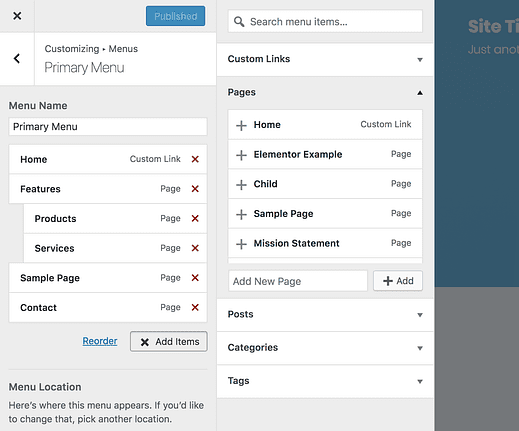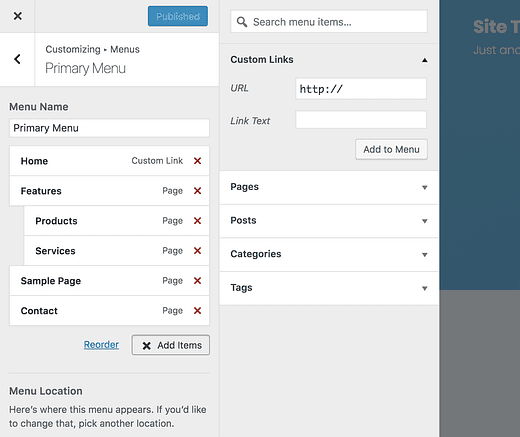Как добавить внешнюю ссылку в меню WordPress
Вы новичок в WordPress?
Настройка меню – один из самых важных шагов при настройке вашего сайта.
Как вы, наверное, уже узнали, ваше меню может включать ссылки на все «Страницы», которые вы публикуете из панели администратора. Но это еще не все, что вы можете добавить в свое меню. Вы также можете добавлять ссылки на сообщения, архивы категорий и внешние ссылки. ведет на страницы других сайтов.
В этом руководстве вы найдете несколько шагов по созданию настраиваемого меню и добавлению к нему внешней ссылки.
Как добавить ссылку на другой сайт
Подпишитесь на Compete Themes на Youtube
Первый шаг – посетить настройщик (Внешний вид> Настроить). Вы найдете раздел меню полностью внизу.
Это вид Customizer в теме Challenger.
В разделе «Меню» вы можете создавать новые меню, назначать их местам в теме и редактировать существующие меню.
Если у вас еще не создано настраиваемое меню, нажмите кнопку «Создать новое меню». В противном случае выберите одно из существующих меню.
На следующей панели нажмите кнопку «Добавить элементы», чтобы добавить новый элемент меню.
Это откроет боковую панель, где вы можете выбрать между добавлением пользовательских ссылок, страниц, сообщений, категорий и тегов.
Раздел Страницы будет открыт по умолчанию.
Щелкните Custom Links (Пользовательские ссылки), и вы найдете поле ввода, в которое вы можете ввести любой URL-адрес.
Вот как вы можете ввести внешнюю ссылку. Поскольку URL-адрес принимает любую действительную ссылку, вы можете ввести URL-адрес, указывающий на любую страницу в Интернете. Вы также можете использовать ввод текста ссылки, чтобы установить текст для пункта меню.
Наконец, нажмите кнопку «Добавить в меню», и пункт меню будет добавлен в ваше меню.
Отметить ссылку как внешнюю
Добавляя внешние ссылки в свое меню, обычно рекомендуется пометить их, чтобы посетители случайно не покинули ваш сайт.
Следуйте этому короткому руководству, чтобы узнать, как добавить значок внешней ссылки в любой пункт меню на вашем сайте:
Как добавить значок внешней ссылки в любой пункт меню WordPress
Заключение
Добавить внешние ссылки просто, если вы знаете, где найти эту опцию. Добавление меню через настройщик вместо страницы меню на панели управления также позволяет вам наблюдать за своими изменениями в реальном времени по мере их внесения.
Подводя итог, шаги следующие:
- Посетите настройщик
- Откройте раздел меню
- Создайте новое меню или щелкните существующее
- Нажмите кнопку "Добавить элементы".
- Выберите раздел Пользовательские ссылки
- Введите URL-адрес и текст ссылки для нового пункта меню.
- Нажмите кнопку «Добавить в меню», чтобы добавить новый пункт в свое меню.
Внешние ссылки особенно удобны, если у вас есть целевая страница, размещенная на сторонней платформе, или мероприятие на другом сайте для продвижения. Теперь, когда вы знаете, как их добавлять, вы можете легко настроить меню на своем сайте WordPress.
Если у вас есть какие-либо вопросы или отзывы об этом посте, оставьте комментарий ниже.